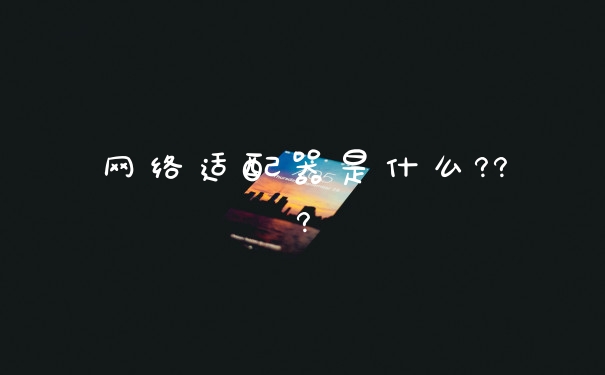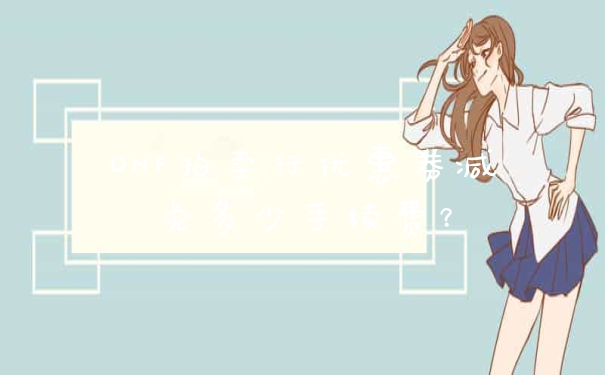Alt + 向右键
Alt + 向左键
清除其他所有打开的应用,专心使用当前应用。 选择并长按想要保留的窗口,然后来回轻微晃动鼠标(或手指)。 所有其他打开的应用将自动最小化以清空你的工作区。
F11
Print Screen ,截屏
Scroll lock,滚动锁定。
Pause break,暂停,中断
可以呼出系统信息
在设置-语言里添加英文语言选项(输入法是中文语言下的)
玩游戏的时候按alt+shift切换成英文模式
win10快捷键(3)
【Win+A】 呼叫操作中心,也就是我们常说的通知面板。
【Win+C】 呼叫Cortana(小娜}语音面板,呼出后可直接口述命令。
Win+S】 呼叫Cortana(小娜)主面板,与上文的区别是不支持口述命令,但可以提供今日详情。
【Win+D】 所有窗口最小化,显示桌面,再按一下恢复之前样子。
【Win+Tab】 调出虚拟桌面。
【Win+Ctrl+D】 虚拟桌面快捷键,新建虚拟桌面。
【Win+Ctrl+F4】 虚拟桌面快捷键,关闭当前虚拟桌面。
【Win+Ctrl+→/←】 虚拟桌面快捷键,在不同“桌面”间来回切换。
【Win+I】 调出设置面板。
【Win+X】 简易版开始菜单,可以用来打开一些旧版的系统模块(如控制面板等)。
【Win+E】 启动文件资源管理器。
【Win+G】 启动Win10内置屏幕录像功能。
【Win+K】 启动无线连接模块,可以将当前屏幕的视频和声音无线传递至其他无线显示设备
【Win+P】 将当前画面投影至第二屏幕,支持复制、扩展。
【Win+↑/↓/←/→】 将当前窗口按比例固定到屏幕的四个边角,如左上、右上、左下、右下。
【Win+1/2/3…】 按顺序打开任务栏上的已固定程序(不包括第一个“任务视图”按钮)。
【Win+PrtScr】 截取当前桌面截图,并将截图自动存放至“图片”文件夹。和Win8版相比,Win10版少了经典的提示音(咔嚓声)及屏幕暗化效果,不过截图功能没有受到影响。
【F11】 将当前窗口转为全屏模式(仅限传统程序)。
【Alt+↑/←/→】 快速跳转至上一个文件夹/下一个文件夹/父文件夹(仅限资源管理器)。
【Ctrl+F1】 展开/隐藏资源管理器Ribbon面板。
【单指点击】 单击/双击,相当于鼠标左键。
【单指滑动】 控制光标移动。
【单指拖动】 相当于按下鼠标左键移动鼠标。
【双指点击】 菜单键,相当于按下鼠标右键。
【双指滑动】 相当于鼠标滚轮横向或纵向滚动。
【双指捏扩】 屏幕缩放,相当于按住Ctrl键滚动鼠标滚轮。
【三指点击】 调出Cortana(小娜)。
【三指下滑】 最小化所有窗口,显示桌面,相当于Win+D。
【三指上滑】 上一条手势的反操作,所有最小化后的窗口还原,相当于再按一下Win+D。
【三指上滑】 显示任务视图,相当于按下Alt+TAB。与上一条的区别是,该手势是在未执行窗口最小化的情况下使用的结果(即正常使用状态)。
【三指左滑/右滑】 在任务视图中切换不同应用,相当于Alt+TAB。此外该手势也可在虚拟桌面下使用。
【四指点击】 调出操作中心(通知面板)。
win10快捷键(2)
Win键 + Shift + V 反向切换系统通知信息
Win键 + Shift + 加号(+) 打开放大镜并放大桌面
Win键 + Shift + 减号(-) 打开放大镜并缩小桌面
Win键 + O 开启或关闭屏幕方向锁定(如果您的电脑支持屏幕方向自动感应)
Win键 + V 在屏幕上的通知中循环切换
Win键 + Page Up 在多监视器设置中将开始屏幕移动至左监视器
Win键 + Page Down 在多监视器设置中将开始屏幕移动至右监视器
Win键 + Enter 打开“讲述人”
Win键 + W 打开所选设置的“搜索”个性分类
Win键 + H 打开“共享”个性分类
Win键 + K 打开“设备”个性分类
Win键 + Shift + M 将最小化的窗口还原到桌面
Win键 + Shift + 向上键 将窗口拉伸到屏幕的顶部和底部
Win键 + Shift + 向左键或向右键 将窗口从一个监视器移动到另一个监视器
Win10快捷键大全 Win键 + ‘ 当您将应用程序向一侧对齐时,此热键将切换屏幕上应用程序的中心
Win键 + . 当您将应用程序向一侧对齐时,此热键会将拆分栏移动至右侧
Win键 + Shift + . 当您将应用程序向一侧对齐时,此热键会将拆分栏移动至左侧
Ctrl + Win键 + F 搜索计算机(如果已连接到网络)
Shift + Win键 + 数字 启动锁定到任务栏中的由该数字所表示位置处的程序的新实例
Ctrl + Win键 + 数字 切换到锁定到任务栏中的由该数字所表示位置处的程序的最后一个活动窗口
Alt + Win键 + 数字 打开锁定到任务栏中的由该数字所表示位置处的程序的跳转列表 (Jump List)
Ctrl + Win键 + Tab 通过 Aero Flip 3-D 使用箭头键循环切换任务栏上的程序
Ctrl + Win键 + B 切换到在通知区域中显示消息的程序
常规(通用)的键盘快捷方式:
F1 显示帮助
Ctrl+Shift+Esc 打开任务管理器
Ctrl+A 全选
Ctrl+C(或 Ctrl+Insert) 复制选择的项目
Ctrl+X 剪切选择的项目
Ctrl+V(或 Shift+Insert) 粘贴选择的项目
Ctrl+Z 撤消操作
Ctrl+Y 重新执行某项操作
Delete(或 Ctrl+D) 删除所选项目并将其移动到“回收站”
Shift+Delete 不先将所选项目移动到“回收站”而直接将其删除
F2 重命名选定项目
Ctrl+向右键 将光标移动到下一个字词的起始处
Ctrl+向左键 将光标移动到上一个字词的起始处
Ctrl+向下键 将光标移动到下一个段落的起始处
Ctrl+向上键 将光标移动到上一个段落的起始处
Ctrl+Shift 加某个箭头键 选择一块文本
Shift 加任意箭头键 在窗口中或桌面上选择多个项目,或者在文档中选择文本
Ctrl 加任意箭头键+空格键 选择窗口中或桌面上的多个单个项目
Ctrl+A 选择文档或窗口中的所有项目
F3 搜索文件或文件夹
Alt+Enter 显示所选项的属性
Alt+F4 关闭活动项目或者退出活动程序
Alt+空格键 为活动窗口打开快捷方式菜单
Ctrl+F4 关闭活动文档(在允许同时打开多个文档的程序中)
Ctrl+Alt+Tab 使用箭头键在打开的项目之间切换
Ctrl+鼠标滚轮 更改桌面上的图标大小

Win键 + Tab 使用 Aero Flip 3-D 循环切换任务栏上的程序
Ctrl + Win键 + Tab 通过 Aero Flip 3-D 使用箭头键循环切换任务栏上的程序
Alt+Esc 以项目打开的顺序循环切换项目
F6 在窗口中或桌面上循环切换屏幕元素
F4 在 Win资源管理器中显示地址栏列表
Shift+F10 显示选定项目的快捷菜单
Ctrl+Esc 打开“开始”菜单
Alt+加下划线的字母 显示相应的菜单
Alt+加下划线的字母 执行菜单命令(或其他有下划线的命令)
F10 激活活动程序中的菜单栏
向右键 打开右侧的下一个菜单或者打开子菜单
向左键 打开左侧的下一个菜单或者关闭子菜单
F5(或 Ctrl+R) 刷新活动窗口
Win+ Home:最小化所有窗口,第二次键击恢复窗口(不恢复开始屏幕应用)
Win+ 数字键:打开或切换位于任务栏指定位置的程序
Win+Shift+数字键:打开位于任务栏指定位置程序的新实例
Win+B:光标移至通知区域
Win+Break:显示“系统属性”对话框
Win+D:显示桌面,第二次键击恢复桌面 (不恢复开始屏幕应用)
Win+E:打开我的电脑
Win+Ctrl+F:搜索计算机(如果你在网络上)
Win+G:循环切换侧边栏小工具
Win+L:锁住电脑或切换用户
Win+M:最小化所有窗口
Win+Shift+M:在桌面恢复所有最小化窗口(不恢复开始屏幕应用)
Win+R:打开“运行”对话框
Win+T:切换任务栏上的程序
Win+Alt+回车:打开Windows媒体中心
Win+U:打开轻松访问中心
Win+F1:打开Windows帮助和支持
Win+N:插件新笔记(OneNote)
Win+S:打开屏幕截图工具(OneNote)
Win+Q:打开Lync,Windows 8搜索功能移除了该快捷键
Win+A:接受所有来电 (在microsoft Lync中)
Win+X:拒绝来电(在microsoft Lync中),如果Windows移动中心存在,该快捷键不起作用
Win+减号:缩小(放大镜)
Win+加号:放大(放大镜)
Win+Esc:关闭放大镜
Win+空格键:切换输入语言和键盘布局
Win+O:禁用屏幕翻转
Win+,:临时查看桌面
Win+V:切换系统通知信息
Win+Shift+V:反向切换系统通知信息
Win+回车:打开“讲述人”
Win+PgUp:将开始屏幕或开始屏幕应用移至左侧显示器
Win+PgDown:将开始屏幕或开始屏幕应用移至右侧显示器
Win+Shift+.:将应用移至左侧
Win+.:将应用移至右侧
Win+C:打开Charms栏(提供设置、设备、共享和搜索等选项)
Win+I:打开设置栏
Win+K:打开连接显示屏
Win+H:打开共享栏
Win+Q:打开应用搜索面板
Win+W:打开“设置搜索”应用
Win+F:打开“文件搜索”应用
Win+Tab:循环切换应用
Win+Shift+Tab:反向循环切换应用
Win+Ctrl+Tab:循环切换应用,切换时手动选择应用
Win+Z:打开“应用栏”
Win+/:恢复默认输入法
Win+J:显示之前操作的应用
Win+X:快捷菜单
Win10快捷键大全
Win键 可在开始菜单主菜单及最后一个应用程序间循环切换
Win键 + C 打开“超级按钮”
Win键 + I 打开当前程序的“设置”菜单
Win键 + F 搜索文件或文件夹
Win键 + Q 搜索应用
Win键 + 空格键 切换语言或输入法(如果启用了多种语言或输入法)
Win键 + Z 右键菜单(开始屏幕)
Win键 + L 锁定计算机或切换用户
Win键 + Tab 在已打开应用程序间循环切换(开始屏幕)
Win键 + P 选择演示显示模式
Win键 + E 打开计算机
Win键 + R 打开“运行”对话框
Win键 + D 显示桌面
Win键 + M 最小化所有窗口
Win键 + T 循环切换任务栏上的程序(传统桌面)
Win键 + X 打开 Windows8 左下角快捷菜单
Win键 + 数字键 ”启动锁定到任务栏中的由该数字所表示位置处的程序。如果该程序已在运行,则切换到该程序(传统桌面)”
Win键 + 向上键 最大化窗口(传统桌面)
Win键 + 向左键 将窗口最大化到屏幕的左侧(传统桌面)
Win键 + 向右键 将窗口最大化到屏幕的右侧(传统桌面)
Win键 + 向下键 最小化窗口(传统桌面)
Win键 + Home 最小化除活动窗口之外的所有窗口(传统桌面)
开始屏幕直接输入任何字符,开始屏幕下可直接搜索进行搜索
Alt+Tab 通过选择栏在所有已打开程序间切换(传统桌面)
其他 Win键相关快捷键
Win键 + G 循环切换小工具
Win键 + U 打开轻松访问中心
Win键 + Pause 显示“系统属性”对话框
以上就是关于win10快捷键全部的内容,如果了解更多相关内容,可以关注我们,你们的支持是我们更新的动力!